一、无线ap如何和无线路由器连接
无线ap可以和路由器直接连接,连接方法:
一、笔记本连接无线路由器
1、把笔记本单独用一根网线和路由器的LAN口连接起来,并给路由器加载电源;

2、在路由器的背面找到路由器IP地址、登陆用户名和密码;

3、网页输入HTTP://192.168.1.1,用户名和密码都输入admin。
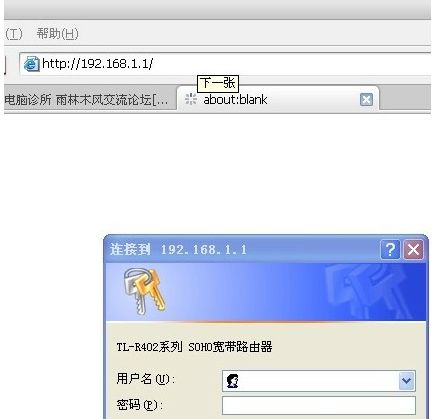
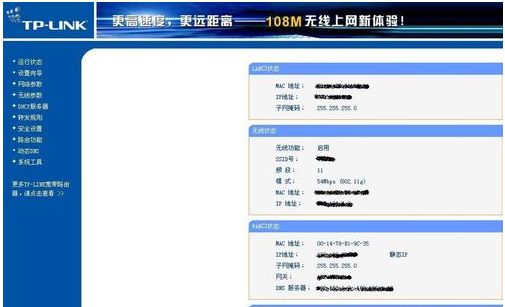
二、开始设置路由器
1、点开路由器网络参数---LAN口设置,把LAN口设置下面的IP地址修改为其他IP地址。设置好后点保存,并用新的路由器IP地址登陆;
2、点开DHCP服务器----DHCP服务;把无线路由器的DHCP功能关闭。因为主路由器已经开启这个功能,会给无线AP、笔记本自动分配IP地址,这个功能可以关闭不使用;
3、点开无线参数----基本设置,设置好SSID,勾选“开启无线功能”、“允许SSID广播”、“开启安全设置”,选择好无线密码安全加密方式;
4、输入好我们的无线密码:最少要8位,设置好后点“保存”。
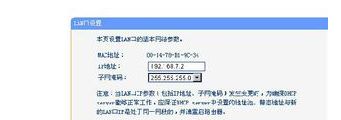
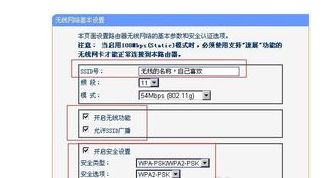
如果笔记本无法连接无线路由器,请看下本地连接是否设置过IP地址和DNS,请设置为自动获取。或者自己手动设置一个IP地址进入。
二、无线路由器ap模式怎么设置
摘要:无线ap路由器其实就是把无线路由器当为AP使用,当开启无线AP模式后,就能够凭借路由器功能,将家庭无线网络中的Internet连接共享,从而将路由器的信号放大。那么无线路由器AP模式怎么设置呢?接下来,小编将为大家介绍一下怎么设置无线路由器的AP模式。一、无线ap路由器是什么
无线AP路由器是单纯型AP与宽带路由器的一种结合体;它借助于路由器功能,可实现家庭无线网络中的Internet连接共享,实现ADSL和小区宽带的无线共享接入。另外,无线路由器可以把通过它进行无线和有线连接的终端都分配到一个子网,这样子网内的各种设备交换数据就非常方便。
二、无线路由器ap模式怎么设置
1、这里以TP-LinkWR840N无线路由器为例给大家讲解一下。首先,我们需要登录无线路由器的WEB管理界面,默认登录IP地址为:192.168.1.1,登陆用户名和密码默认均为:admin。
2、进入路由器管理界面之后,我们点击左侧的“无线设置”,选择“开启WDS”这个模式。
3、接下来,我们点击“扫描”,然后无线路由器自动会搜索到周围的无线路由器的信号,将搜索到的无线路由器展示在列表中,我们选择好准备进行桥接的无线路由器,然后点击“连接”。
4、接下来,路由器自动返回到无线设置界面,我们已经可以看到桥接的无线路由器的SSID名称,就是与我们的路由器桥接的那个无线路由器,这时候,我们还可以进行一些相关的加密设置,大家可以自行设置。
5、最后一步,点击“保存”,然后路由器重新启动无线路由器,这个时候,我们路由器的AP模式就成功开启了哦。
三、无线AP怎么设置
一、无线AP,英文全称Access Point,即无线接入点。
它是作中介点,使得有线与无线上网的设备互相连接、传输数据等。
当数个无线AP机运行时,将发送的数据借由一个接入点连接至另一个接入点,使得这个无线网络扩大,称为“漫游”。
二、无线AP是基于路由器连接的,单独的无线AP机并不具有路由功能。
一般无线AP的硬件连接如下:
网线两端分别接路由器的LAN口和无线AP机网络口
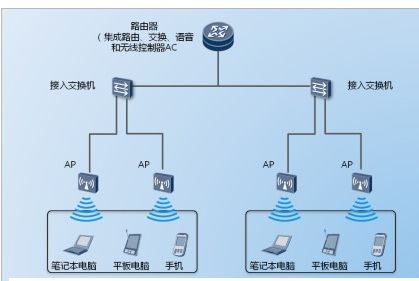
三、而无线路由器即具有无线功能,又具有路由功能。
四、无线AP机的配置方法(以DLINK无线AP机为例):
1、网线一端接路由器的LAN口,另一端接电脑的网口。
2、打开浏览器,输入192.168.1.1(即路由器的IP地址),输入路由器帐号和密码(参见路由器盒子上的标签或说明书)。
3、启用无线:勾选Always
无线模式:选择接入点
取消启用自动信道扫描
无线信道:选择1或者6或者9(如果是连接苹果设备:信道选择11或者13)
安全模式:选择加密类型
密码串:输入WIFI密码
点击保存设置。
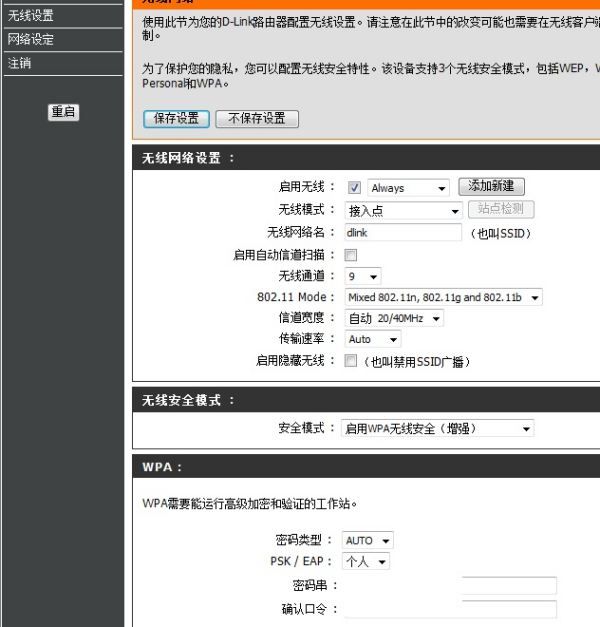
4、选择网络设定,LAN连接:选择静态IP;
IP地址:输入与主路由器同一网段不同的IP,如主路由器IP为192.168.1.1,那么这里IP地址填写为192.168.1.2(192.168.1.2~192.168.1.254任一IP地址都可)。
子网掩码:255.255.255.0
网关地址:192.168.1.1
点保存设置按钮。
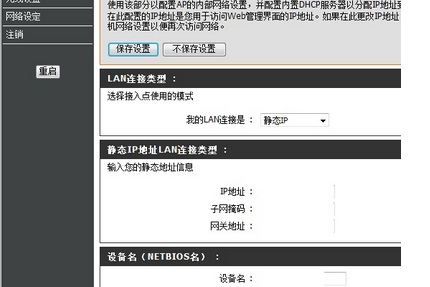
5、配置完成后,网线两端分别接路由器的LAN口和无线AP机的网口。